Puede usar un teléfono inteligente durante años y nunca encontrarse con un problema importante. Podría ralentizarse, la batería se deteriorará, pero la funcionalidad básica permanecerá ilesa. Lo que llega a ser perjudicial es el software, con errores y errores del sistema que rompen tu Android y tus nervios en el proceso. Cuando los procesos del sistema comiencen a fallar, sabrá que las cosas están mal. Y, para algunos, Google Services Framework sigue deteniéndose, un servicio del que ni siquiera estaban al tanto.
Entonces, si se preguntaba cuál es el propósito de Google Services Framework en Android y cómo evitar que se bloquee, tenemos algunas explicaciones para ofrecerle. Puede encontrarlos a continuación.
Tabla de contenido:
- Reinicia tu Android
- Forzar detención y borrar datos de Google Services Framework
- Borrar partición de caché
- Eliminar y agregar cuenta de Google nuevamente
- Restablece tu dispositivo a la configuración de fábrica
¿Cómo soluciono el marco de servicios de Google?
Google Services Framework es un servicio de sistema esencial que, junto con otras API de Google, constituye el núcleo del sistema Android. Básicamente, su propósito (junto con los servicios de Google Play) es administrar las comunicaciones entre varias aplicaciones propias y de terceros con su cuenta de Google. Probablemente no deberías desactivarlo y definitivamente no puedes desinstalarlo. Ni siquiera puedes actualizarlo a través de Play Store.
Pero, ¿cómo arreglar el marco de servicios de Google si surgen problemas? Compruebe las soluciones a continuación.
1. Reinicia tu Android
El primer paso a seguir cada vez que hay un problema relacionado con el sistema en Android es un simple reinicio suave. Simplemente reinicie su dispositivo y vea si el error aparece nuevamente.
También puedes probar con el modo seguro. Inicie su dispositivo en modo seguro y verifique si el error ocurre nuevamente. Si no está seguro de cómo hacerlo, siga las instrucciones proporcionadas en este artículo .
Si obtiene el error "Desafortunadamente, Google Services Framework se ha detenido" o algo por el estilo, continúe con el siguiente paso.
2. Forzar detención y borrar datos de Google Services Framework
Hacia adelante. Solo hay un puñado de formas de abordar los problemas con los servicios esenciales del sistema integrados. No se pueden desinstalar ni eliminar. Al menos, no de una manera que no rompa la funcionalidad de su dispositivo Android. Lo que puede hacer es forzar la detención del servicio, borrar todos los datos y reiniciar su dispositivo.
Con suerte, en el próximo inicio, Google Services Framework comenzará a funcionar según lo previsto y sin molestos errores que rompan el sistema.
Aquí se explica cómo borrar datos del marco de servicios de Google:
- Abre Configuración .
- Abra Aplicaciones .
- Expanda Todas las aplicaciones . En algunas máscaras de Android, deberá abrir el Administrador de aplicaciones o Administrar aplicaciones.
- Toca el menú de 3 puntos y elige la opción " Mostrar procesos del sistema " (prueba el menú Ordenar si falta la opción).
- Seleccione Google Services Framework de la lista de aplicaciones disponibles.
- Presiona Forzar detención .
- Abra Almacenamiento y borre datos .
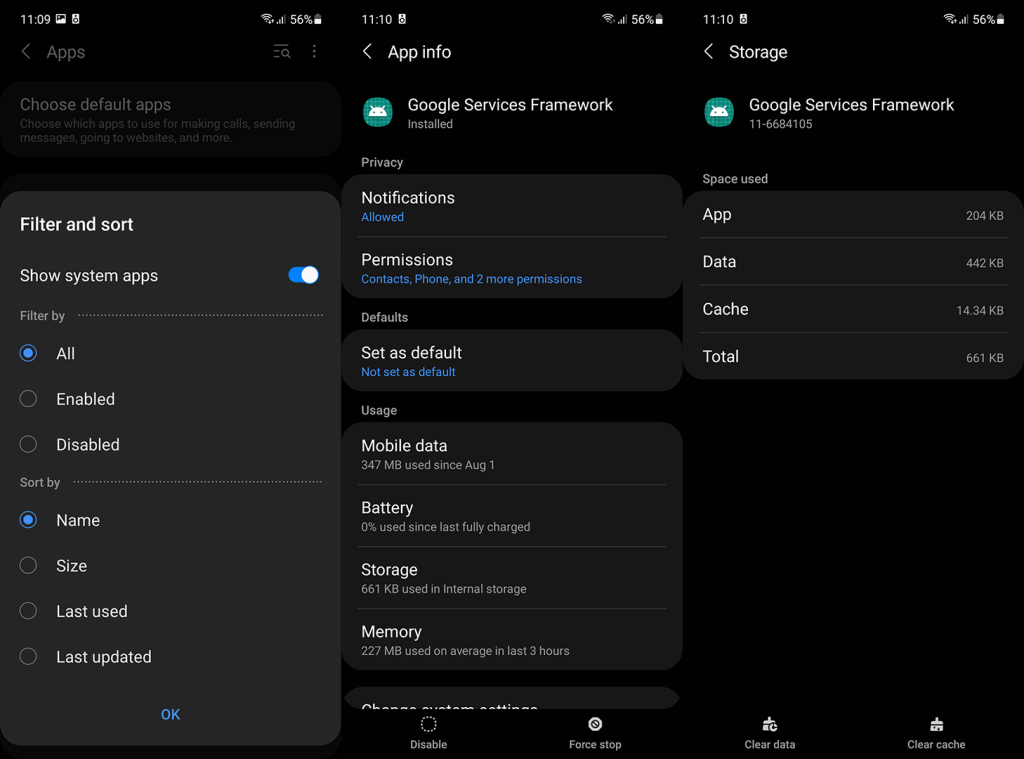
- Reinicie su dispositivo y compruebe si hay mejoras.
Además, teniendo en cuenta que varios servicios de Google funcionan juntos, también sugerimos borrar los datos locales de Google Play Services y Google Play Store.
Si eso no ayuda y Google Services Framework continúa deteniéndose, intente borrar la partición del caché.
3. Borrar partición de caché
Puede borrar los datos almacenados en caché de todas las aplicaciones y servicios del sistema pero, para este tipo de problema, es posible que deba ir un paso más allá. Borrar la partición de caché de Recuperación borrará todo el caché del sistema y, con suerte, solucionará el problema con Google Services Framework.
A continuación, le mostramos cómo borrar la partición de caché en su Android:
- Apague su dispositivo.
- Mantenga presionado el botón de Encendido + Subir volumen hasta que aparezca la pantalla de bienvenida. Suelte el botón de encendido y mantenga presionado el botón para subir el volumen .
- Una vez que ingrese al modo de recuperación , use los botones de volumen para llegar a la opción Borrar partición de caché . Presione el botón de encendido para confirmar la selección.
- Reinicie el teléfono de vuelta al sistema.
Tenga en cuenta que la secuencia de botones puede diferir según su dispositivo. Si los pasos mencionados anteriormente no lo llevan al modo de recuperación, busque en Google su dispositivo para aprender cómo hacerlo.
4. Eliminar y agregar cuenta de Google nuevamente
Algunos informes de usuarios indican que eliminar y agregar una cuenta de Google nuevamente les solucionó el problema. No podemos decir con certeza si esto funcionará (no pudimos replicar el problema), pero definitivamente vale la pena intentarlo.
Aquí le mostramos cómo eliminar y agregar su cuenta de Google nuevamente en Android:
- Abre Configuración .
- Elija Cuentas . Debe abrir Administrar cuentas en algunos dispositivos.
- Seleccione Google .
- Elimina la cuenta de Google .
- Reinicie su dispositivo y vuelva a iniciar sesión.
Si Google Services Framework sigue deteniéndose, el único paso restante que podemos sugerir es el restablecimiento de fábrica.
5. Restablece tu dispositivo a la configuración de fábrica
Restablecer Android a la configuración de fábrica puede ser bastante complicado. Debe hacer una copia de seguridad de todo, luego continuar con el procedimiento y, eventualmente, restaurar todo mientras ajusta la configuración a su gusto. Nos aseguramos de explicar el procedimiento, aquí . Básicamente, requiere tiempo y paciencia pero, como muestran los resultados, es la mejor manera de lidiar con los principales problemas del sistema.
Y, teniendo en cuenta que llegó al último paso, este error del marco de servicios de Google es definitivamente un hueso duro de roer. Antes de restablecer su dispositivo, asegúrese de navegar a Configuración > Sistema > Actualización de software y actualice su dispositivo. Si hay actualizaciones disponibles, por supuesto.
Si no hay actualizaciones o el problema persiste en el firmware más reciente, siga estos pasos para restablecer su Android a los valores de fábrica:
- Haga una copia de seguridad de sus datos desde el almacenamiento interno (las fotos se pueden guardar en Google Photos, otros medios se pueden guardar en un almacenamiento externo o en una PC).
- Vaya a Configuración > Sistema > Opciones de restablecimiento. En dispositivos Samsung, abra Configuración > Administración general > Restablecer. También puede buscar la opción Restablecer en la barra de búsqueda superior.
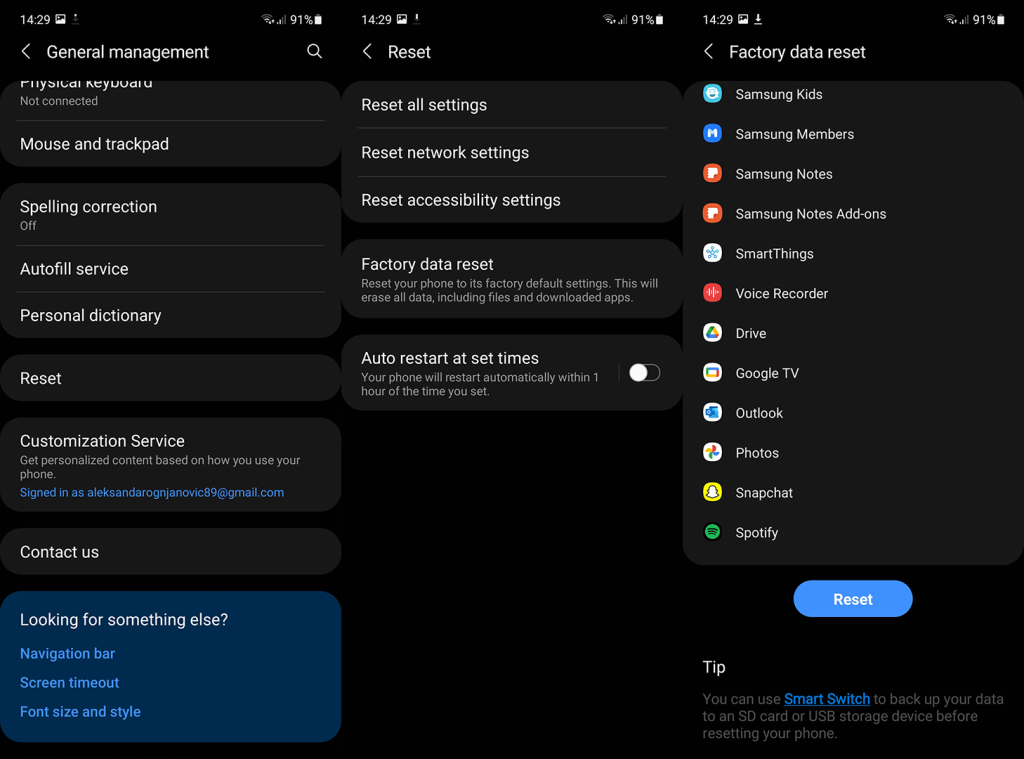
- Seleccione Borrar todo (restablecimiento de fábrica) o Restablecimiento de datos de fábrica.
- Confirme (debe ingresar su PIN, contraseña o patrón) y espere hasta que su dispositivo se reinicie.
Y, en esa nota, podemos concluir este artículo. Definitivamente debería (si tiene algo de tiempo libre) considerar informar el problema a su OEM o Google.
Gracias por leer y no olvides decirnos si los pasos que enumeramos te ayudaron a resolver el problema o no. ¿Tienes alguna otra solución para recomendar? Compártalos con nosotros en la sección de comentarios a continuación.

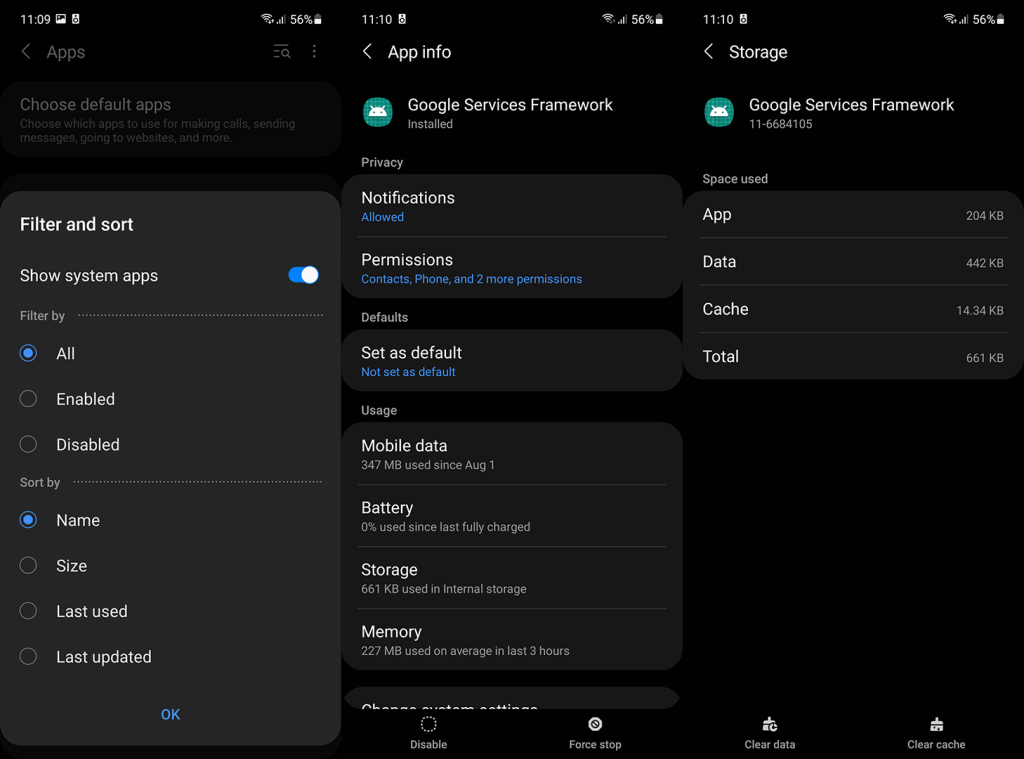
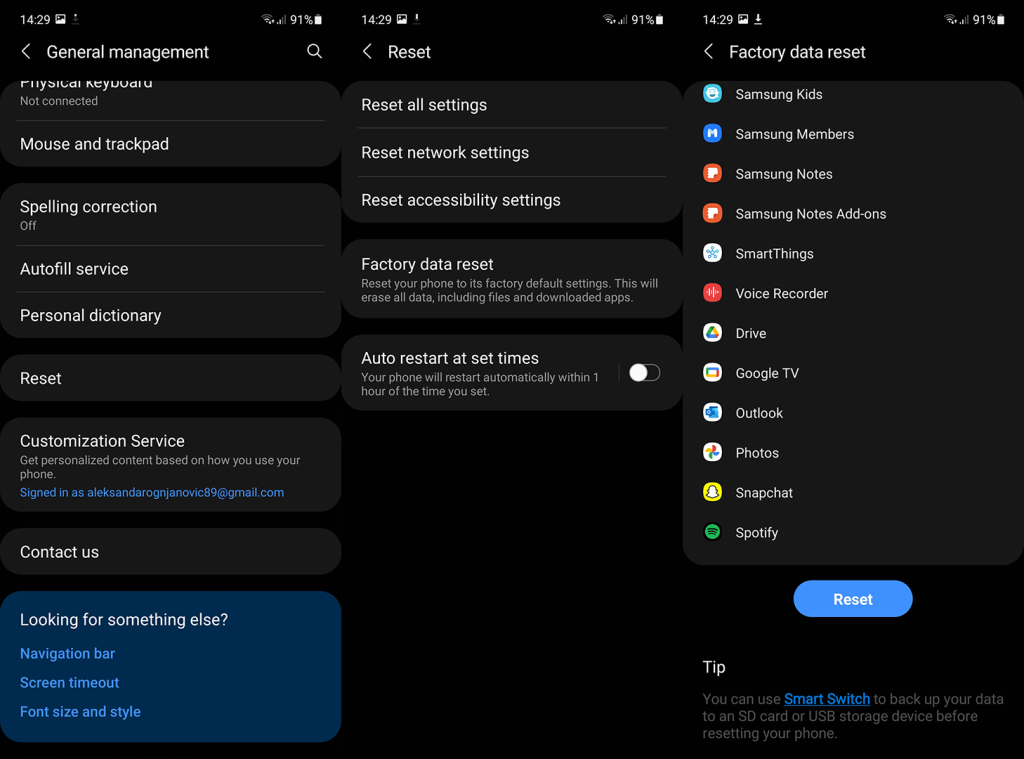

![[CORREGIDO] ¿Cómo arreglar el cambio de avatar de Discord demasiado rápido? [CORREGIDO] ¿Cómo arreglar el cambio de avatar de Discord demasiado rápido?](https://luckytemplates.com/resources1/images2/image-5996-0408150905803.png)
![Solucione el error ESRV_SVC_QUEENCREEK en Windows 10/11 [3 CORRECCIONES] Solucione el error ESRV_SVC_QUEENCREEK en Windows 10/11 [3 CORRECCIONES]](https://luckytemplates.com/resources1/images2/image-4622-0408151111887.png)
![[Mejores soluciones] Arreglar DS4Windows que no detecta el controlador en Windows 10 [Mejores soluciones] Arreglar DS4Windows que no detecta el controlador en Windows 10](https://luckytemplates.com/resources1/images2/image-6563-0408150826477.png)
![[CORREGIDO] Errores de Rise of the Tomb Raider, fallas, caída de FPS, NTDLL, error al iniciar y más [CORREGIDO] Errores de Rise of the Tomb Raider, fallas, caída de FPS, NTDLL, error al iniciar y más](https://luckytemplates.com/resources1/images2/image-3592-0408150419243.png)


![[Solucionado] El controlador WudfRd no pudo cargar el error 219 en Windows 10 [Solucionado] El controlador WudfRd no pudo cargar el error 219 en Windows 10](https://luckytemplates.com/resources1/images2/image-6470-0408150512313.jpg)
![Error de instalación detenida en Xbox One [11 formas principales] Error de instalación detenida en Xbox One [11 formas principales]](https://luckytemplates.com/resources1/images2/image-2928-0408150734552.png)